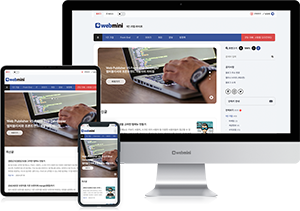회사에서 진행하는 Adobe Firefly(어도비 파이어플라이) 세미나를 다녀왔다.
AI가 대세이기도 하지만, 항상 시대를 따라가야 한다는 신조아래 본사에 방문하게 됐다.
Adobe가 AI에서 후발주자이긴하다.
그러나 Adobe 브랜드에 맞게 그 기술력은 상당했다.
그후기를 간단하게 요약해 본다. (요점만 이야기를 할 거라 성의 없어 보여도 양해부탁)
아마도 제일 궁금한 게 어떻게 사용하는가? 일 것이다.
기억나는 건 두 가지 방법이다.
1. Adobe firefly 사이트에 접속해서 사용하는 방법
2. photoshop이나, Illustrator에서 사용하는 방법
사이트에 접속해서 사용하는 방법
firefly 사이트에 접속
Adobe Firefly
firefly.adobe.com
Adobe 계정이 있으면 로그인 후 명령프롬포트에 원하는 이미지를 검색한다.

이미지 생성 설정은 좌측 메뉴에서 가능하다.
콘텐츠 유형 중에 '아트'와 '사진'이 있는데 원하는 유형으로 선택가능하며, 구조 or 스타일등 원하는 느낌으로 생성이 가능하다.
원하는 느낌이 없을 경우에는 이미지 업로드를 통해 구조참조도 가능하며, 업로드된 이미지와 비슷한 느낌으로도 생성할 수 있다.
무료로 사용가능하며 월별 1,000 크레딧이 발생하며 1번 생성하기를 할 때마다 1 크레딧이 차감된다.
크레딧을 전부 소진해도 이용은 가능하지만, 속도는 느려질 수 있다고 한다.
챗GPT도 비슷하긴 하다.
크레딧 참고
https://helpx.adobe.com/kr/firefly/using/generative-credits.html
Adobe Firefly가 지원하는 생성형 AI를 통해 새로운 방식으로 창작하세요
앱에서 새로운 Adobe Firefly 생성형 AI 기술을 사용하여 놀라운 것을 즐기고, 실험하고, 꿈꾸고, 창작하세요.
helpx.adobe.com
프로그램(포토샵, 일러스트)을 통해 이용하는 방법
Adobe Firefly와 포토샵
- Firefly 패널 열기:
- 포토샵에서 Firefly 패널을 열려면 Window > Extensions > Firefly를 클릭.
- 텍스트에서 이미지 생성:
- Firefly 패널에서 "Text to Image" 옵션을 선택.
- 원하는 이미지의 설명을 텍스트로 입력.
- 생성된 이미지를 선택하여 캔버스로 끌어다 놓는다.
- 이미지 스타일 변경:
- 이미지를 선택한 상태에서 Firefly 패널에서 "Style Transfer" 옵션을 선택.
- 원하는 스타일을 선택하거나, 자신만의 스타일을 업로드.
- 스타일이 적용된 이미지를 확인하고, 필요에 따라 조정.
- 이미지 보정 및 편집:
- Firefly를 통해 생성된 이미지는 일반 포토샵 기능을 사용하여 추가 편집이 가능하며, 레이어, 필터, 마스크 등을 활용해 이미지의 세부 사항을 조정하면 된다.
Adobe Firefly와 일러스트레이터
- Firefly 패널 열기:
- 일러스트레이터에서 Firefly 패널을 열려면 Window > Extensions > Firefly를 클릭.
- 텍스트에서 벡터 생성:
- Firefly 패널에서 "Text to Vector" 옵션을 선택.
- 원하는 벡터 그래픽의 설명을 텍스트로 입력.
- 생성된 벡터 이미지를 선택하여 아트보드로 끌어다 놓는다.
- 벡터 스타일 변경:
- Firefly 패널에서 "Style Transfer" 옵션을 선택.
- 벡터 그래픽에 적용할 스타일을 선택하거나 업로드.
- 스타일이 적용된 벡터 이미지를 확인하고, 필요에 따라 조정.
- 벡터 편집:
- Firefly를 통해 생성된 벡터 이미지는 일반 일러스트레이터 기능을 사용하여 추가 편집이 가능하다. 앵커 포인트, 패스, 색상 등을 조정해 원하는 디자인을 완성하면 된다.
인상 깊었던 건 포토샵에서 영상도 편집이 가능하다는 것이다.
일반 영상 편집이 아닌, AI 기술을 통해 원하는 부분을 편집해도 자연스럽에 영상으로 만들어진다는 것이다.
두 번째로 백터 이미지이다.
AI로 생성된 백터이미지는 일러스트 앵커 포인트, 패스, 색상등이 다 살아있다.
실무에서 일러스트 아이콘 하나를 구조참조로 넣고 같은 느낌으로 여러 개 아이콘을 쉽게 생성할 수 있어서 생산성면에서 시간을 단축시킬 수 있고, 현재 많은 기업에서 다양하게 활용을 하고 있다고 한다.(ex, 배민)
생성된 이미지에 대한 저작권은?
스톡 사진, 로열티 프리 이미지, 그래픽, 벡터 및 비디오 | Adobe Stock
Adobe Stock에서 수백만 개에 이르는 로열티 프리 스톡 이미지, 사진, 그래픽, 벡터, 동영상 푸티지, 일러스트레이션, 템플릿, 3D 에셋, 고품질의 프리미엄 콘텐츠를 검색해 보십시오. 취소 수수료 없
stock.adobe.com
Adobe Stock(어도비 스톡)에서 라이선스가 지난 이미지를 바탕으로 생성하기 때문에 라이선스로 걱정할 필요는 없다고 한다. 만약 라이선스로 문제가 생긴다면, Adobe에서 관련 부분에 대해서 도와준다고 한다.
개인 사용자는 Adobe가 제공하는 가이드라인을 따라야 하며, 상업적 용도로 이미지를 사용할 경우 Adobe의 정책을 잘 확인하는 것이 중요합니다
https://www.thewrap.com/adobe-firefly-ai-lawsuit-reimbursement-protection/
Adobe Will Reimburse Firefly AI Users Against Lawsuits
The move comes as copyright lawsuits around AI-generated images are on the rise and displays the company's confidence in its tool's legal data sourcing
www.thewrap.com

요약
1. 웹사이트를 통해 무료로 이용가능
2. 유료회원일 경우 포토샵, 일러스트에서도 이용가능
3. 영상 편집가능, 백터이미지 생성가능
4. 저작권 문제 걱정 안 해도 됨(기업)